photoshop运用技巧:[53]批量制作pre/ED等字幕
来源:网络收集 点击: 时间:2024-07-29首先,我们建立一个txt文档,把我们的字幕复制到这个文档里面,根据实际情况来排好每一句的长度,这里面每一行就是一句字幕,注意不要在字前面留空格,也不要留空行。最重要的一步,是在这个字幕最前面,写上一个英文字母,不要有空格,如图所示:
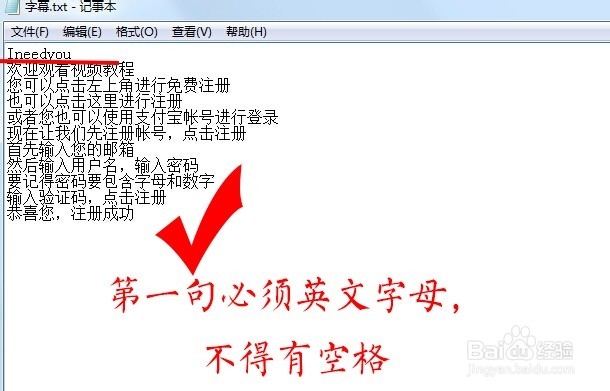 2/8
2/8接下来,我们打开ps cs6,新建一个文件,文件大小跟我们视频的大小一致,这里设置成 1280*720.
 3/8
3/8找到字幕txt文档里面最长的一句,然后在新建文件里面打上,设置好大小,颜色,位置,如果是新手,可以先试一下保留,放进视频里面看位置对不对,调整到最适合为止,把字幕段落居中对齐。大家可以给字幕加上投影,然后把背景图层删掉,完成字幕模板的制作。

 4/8
4/8接着,选择“图像——变量——定义”,会弹出一个编辑框,勾选“文本替换”,然后在下面的框里面,把刚才我们字幕txt文档的英文字母复制过去,点击确定,如图所示:

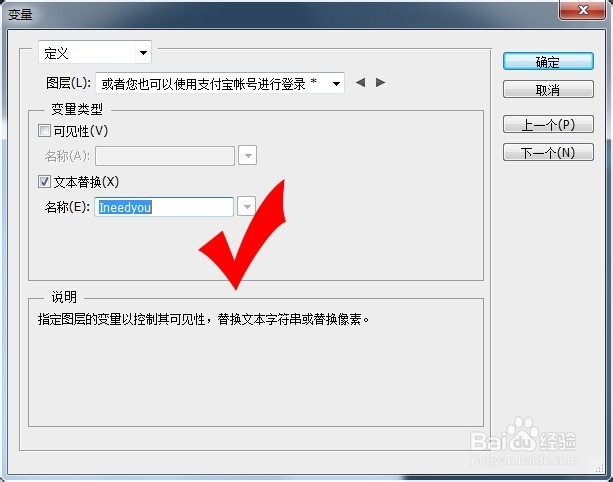 5/8
5/8然后,我们就可以把字幕导入软件中进行批处理了,选择:导入——变量数据组,弹出编辑框,首先选择文件,就是选择刚才做的字幕txt文档,然后勾选“将第一列用作数据组名称,然后点击确定。

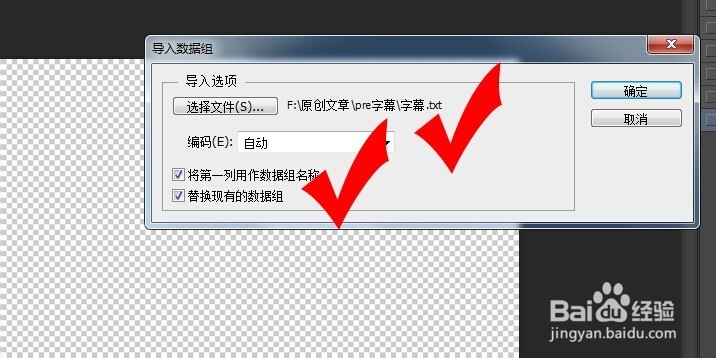 6/8
6/8现在已经对字幕进行了批处理,我们就剩下最后一步了,把字幕导出,选择”文件——导出——数据组作为 文件。
 7/8
7/8在弹出的编辑框里面,首先选择文件夹,就是我们要保存字幕的文件夹,然后把文档名称选择为“数据组编号(01,02……),这样我们导入软件的时候,字幕就会按序号来排了。点击确定,等待一段时间,字幕就会全部导出到我们的文件夹。
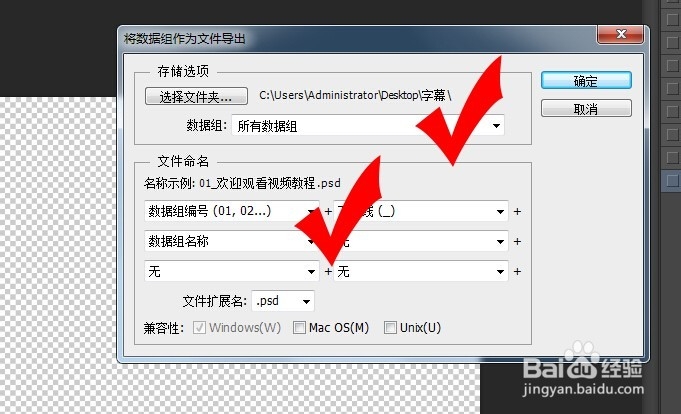 8/8
8/8整个字幕批量制作,过程就是首先把字幕排好位置,然后建立字幕模板,保存模板,导入字幕,批量处理后导出字幕,希望可以帮助到大家。
 注意事项
注意事项如果您觉得这篇文章对您有帮助或者觉得还不错,请点击下方的投票哦,祝您生活愉快,财源滚滚!
photoshop版权声明:
1、本文系转载,版权归原作者所有,旨在传递信息,不代表看本站的观点和立场。
2、本站仅提供信息发布平台,不承担相关法律责任。
3、若侵犯您的版权或隐私,请联系本站管理员删除。
4、文章链接:http://www.1haoku.cn/art_1032914.html
 订阅
订阅